《QQ》看点一打开就是视频关闭方法
2022-04-27 17:22:07
编辑:匿名
QQ看点一打开就是视频怎么关闭,最近用户小伙伴们在软件中都发现了在qq看点中,首页的位置总是出现短视频的内容并且还会自动播放,很多小伙伴们都想要关闭短视频,那么具体该怎么去操作从而才能关闭呢,接下来973游戏网小编为大家带来《QQ》看点一打开就是视频关闭方法,对此还不清楚的小伙伴快来一起详细的了解一下吧。

《QQ》看点一打开就是视频关闭方法
【关闭方法】
1、来到qq软件主界面中,点击底部动态其中找到动态选项。
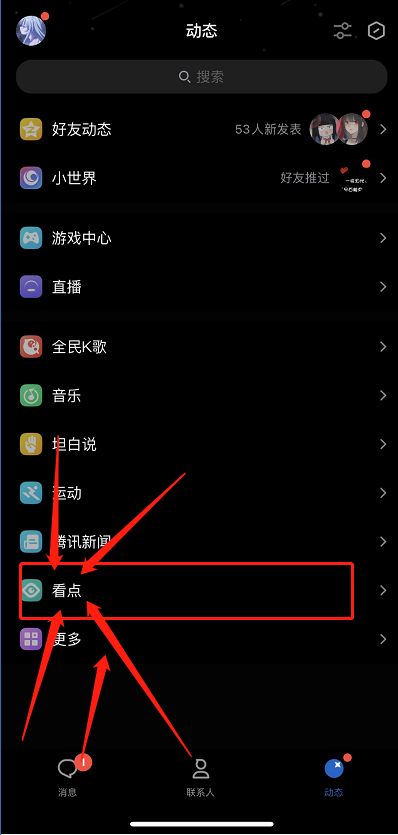
2、来到主界面中点击左上角的个人信息图标按钮。
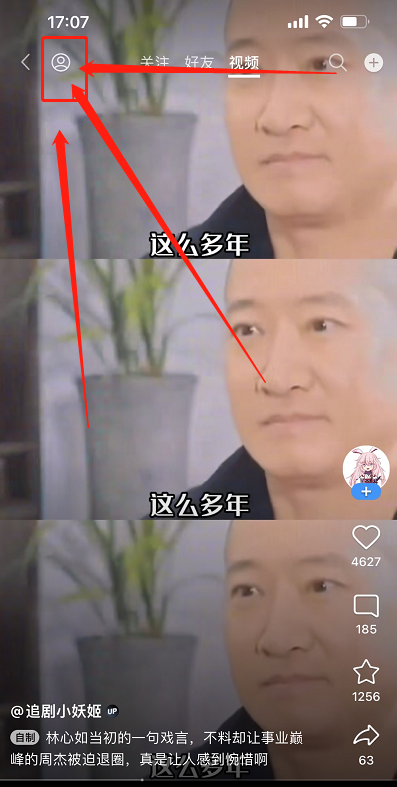
3、进入其中点击右上角的设置图标按钮。
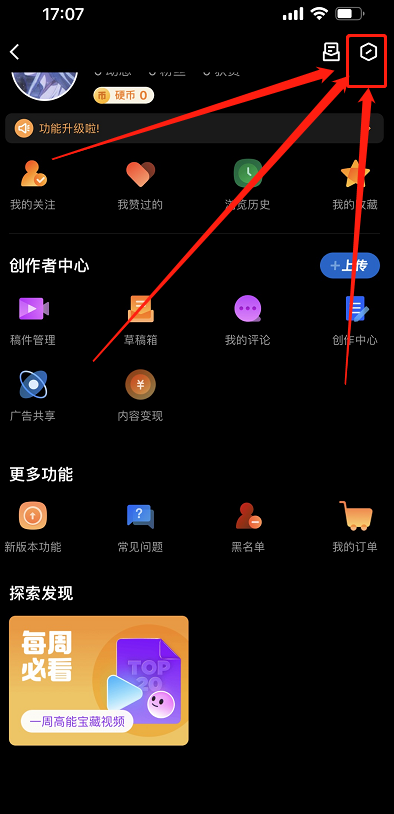
4、大家在里面会看见默认进入频道点击进入。
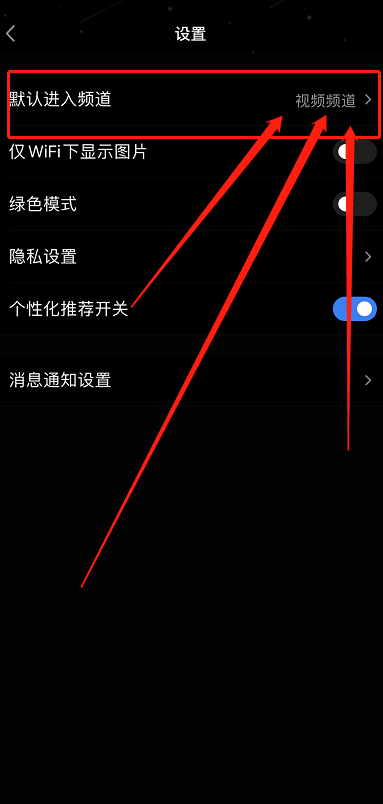
5、我们来到该页面会看见广场频道和视频频道,这里选择广场频道。
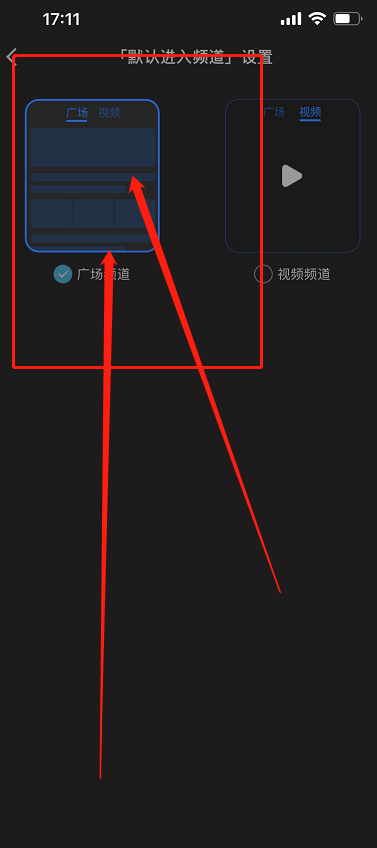
6、最后回到qq看点的首页就会发现原本的视频内容没有了。
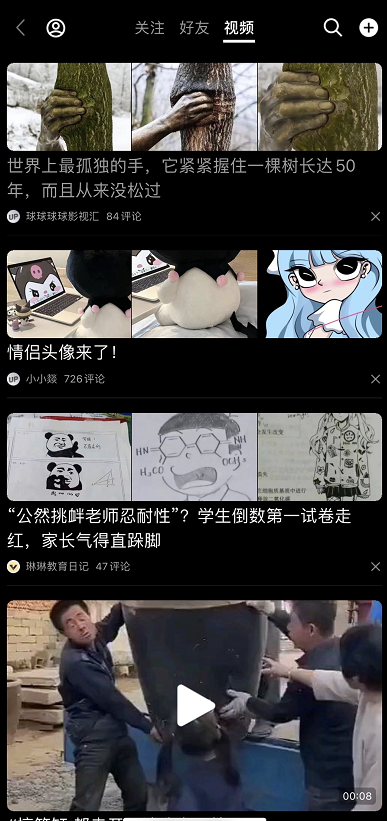
以上就是小编整理的关于《QQ》看点一打开就是视频关闭方法的全部内容,更多游戏攻略请持续关注973游戏网!